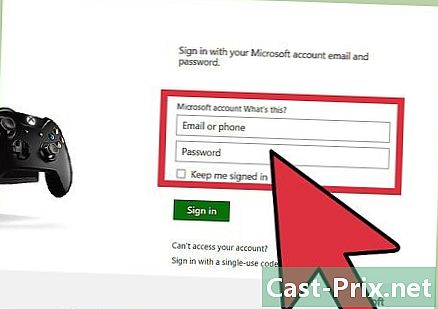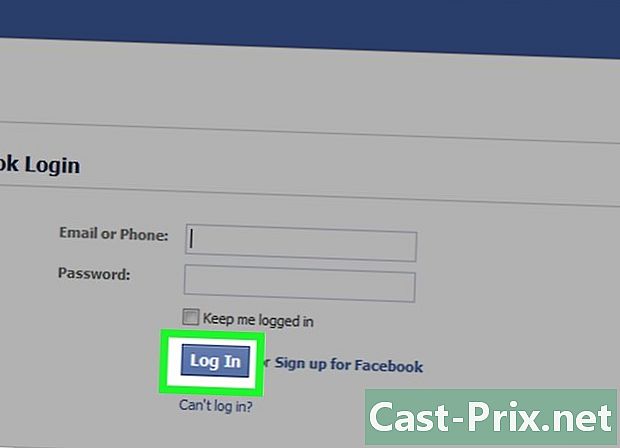Com esborrar i recuperar un compte de Gmail
Autora:
Randy Alexander
Data De La Creació:
25 Abril 2021
Data D’Actualització:
26 Juny 2024
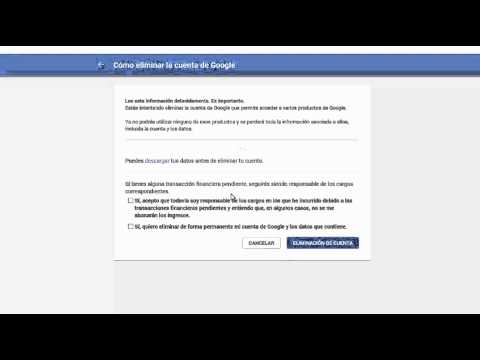
Content
En aquest article: suprimiu un compte de Gmail Trobeu un compte de referència de Gmail
Podeu suprimir el vostre compte de Gmail, però també recuperar un compte de Gmail suprimit en un termini de dos dies després de suprimir-lo. Tingueu en compte que normalment no podeu recuperar un compte de Gmail suprimit després de 2 dies i que no podeu eliminar un compte de Gmail d’un telèfon o tauleta. Eliminació d’un compte de Gmail elimina Gmail del compte principal de Google, però no suprimeix el vostre compte de Google.
etapes
Primera part Eliminar un compte de Gmail
-

Vés a la pàgina El meu compte de Google. Obriu el meu compte al vostre navegador. -

Feu clic a sobre Suprimeix el teu compte o serveis. Aquesta opció es troba a la columna d'opcions Preferències del compte a la dreta de la pàgina.- És possible que hàgiu de desplaçar-se per veure aquesta opció.
-

seleccionar Suprimeix els productes. Aquesta opció trobareu a la part dreta de la pàgina.- Si no teniu la sessió iniciada al compte de Gmail, feu clic a CONEGUI al mig de la pàgina i introduïu la vostra adreça i la contrasenya abans de continuar.
-

Introduïu la vostra contrasenya. Escriviu la contrasenya que utilitzeu per iniciar la sessió al compte que voleu suprimir.- Si no esteu connectats a l’adreça correcta, feu clic a

a la dreta de l'adreça per sota de l'adreça de benvinguda i després seleccioneu l'adreça correcta o feu clic a " Utilitzeu un altre compte per afegir la que voleu suprimir.
- Si no esteu connectats a l’adreça correcta, feu clic a
-

Feu clic a sobre SEGÜENT. Aquest botó blau es troba al final de la pàgina. -

Feu clic a la icona de paperera. Es troba a la dreta de l’encapçalament de Gmail al final de la pàgina.- Si voleu descarregar una còpia de seguretat de la informació de Gmail, primer feu clic a DESCARREU DADES a la part superior de la pàgina, desplaceu-vos cap avall i feu clic SEGÜENT, desplaceu-vos cap avall i feu clic CREA UN ARXIU. Espereu l’arribada d’un amb l’enllaç a la còpia de seguretat de la safata d’entrada. Aleshores, podreu fer clic a l’enllaç de descàrrega que hi heu fet i tornar a aquesta pàgina per completar el procés d’eliminació.
-

Introduïu una adreça diferent a Gmail. A la finestra de combustible, escriviu l'adreça d'un compte que no sigui Gmail. Pot ser qualsevol adreça a la qual tingueu accés: iCloud, Yahoo o Outlook. -

Feu clic a sobre ENVIA LA VERIFICACIÓ. Aquest botó es troba a la part inferior dreta de la finestra simultània. Feu clic a sobre per enviar una confirmació a la vostra adreça diferent de Gmail. -

Obriu la vostra adreça que no sigui de Gmail. Aneu al lloc web del compte i inicieu la sessió si cal. A continuació, obriu la safata d'entrada si no s'obre automàticament. -

Obriu Google. Feu clic a enviat per Google. -

Feu clic a l'enllaç suprimeix. Es troba al centre del cos i obre una pàgina nova amb els termes d’eliminació de Google. -

Marqueu la casella si. Aquest quadre es troba al final de la pàgina.- Es recomana llegir els termes de supressió abans d’acceptar-los.
-

seleccionar ESCOL·LA EL CORREU ELECTR GNIC. Aquest botó es troba a la part inferior de la pàgina i suprimirà immediatament el compte de Gmail. -

Feu clic a sobre ACABAT quan sereu convidats. Aquest botó completa el procés d’eliminació i us redirigeix a la pàgina del vostre compte de Google. Encara podreu utilitzar el vostre compte per a coses com YouTube, inicieu la sessió amb la vostra adreça que no sigui de Gmail.
Part 2 Recuperem un compte de Gmail
-

Fes-ho ràpid. Després de suprimir un compte de Gmail, teniu 2 dies laborables per recuperar-lo.- El retard és diferent del període de retorn de comptes de Google de 2-3 setmanes.
-

Obriu la pàgina Recuperació de comptes de Google. Vés a aquest lloc i veuràs una pàgina amb un camp e. -

Introduïu la vostra adreça. Escriviu l'adreça del compte de Gmail que heu tret. -

Feu clic a sobre següent. Aquest és el botó blau situat al camp e.- Si veieu un que diu que no existeix o que s'ha suprimit, no podreu recuperar el vostre compte de Gmail.
-

Introduïu la vostra contrasenya. Al camp e a la meitat de la pàgina, introduïu la contrasenya de la vostra adreça. -

Feu clic a sobre següent. Aquest botó es troba al camp e. -

seleccionar continuar quan sereu convidats. Se us portarà a la pàgina de creació del compte on podreu reactivar la vostra adreça antiga. -

Reviseu la informació del vostre compte. Haureu de veure l’adreça antiga amb el vostre número de telèfon i l’adreça de recuperació. Si tot sembla actualitzat, podeu continuar.- Si cal, podreu actualitzar alguns elements del vostre compte abans de continuar.
-

Feu clic a sobre presentar. Es tracta d'un botó blau a la secció d'informació del compte. -

Introduïu un número de telèfon. Al camp e, al mig de la pàgina, escriviu un número de telèfon on podreu rebre una e.- Si el vostre telèfon no us permet rebre un correu electrònic, marqueu la casella anomenada en aquesta pàgina abans de continuar. Google trucarà al número en lloc d'enviar-ne un.
-

Feu clic a sobre continuar. Aquest botó es troba al final de la pàgina. Google us enviarà un correu electrònic amb el codi de verificació. -

Obteniu el codi de verificació. Obriu l’aplicació o secció del telèfon, obriu-la des de Google i anoteu el codi de 6 dígits que conté.- Si escolliu la trucada de Google, responeu la trucada i anoteu el codi que us apareixerà.
-

Introduïu el codi de verificació. Al vostre ordinador, escriviu el codi al camp e al centre de la pàgina. -

Feu clic a sobre continuar. Aquesta opció es troba al camp dedicat al codi de verificació. Si el codi és correcte, recuperarà el vostre compte i us dirigirà a la pàgina del vostre compte de Google. -

Obriu el vostre compte de Gmail. Vés a Gmail al navegador. D’aquesta manera, s’obrirà la safata d’entrada del vostre compte suprimit anteriorment (primer potser haureu d’iniciar sessió al compte).